Guida definitiva per iOS 18 Music Haptics non funzionante
iOS 18 Beta introduce diverse funzionalità entusiasmanti, tra cui un feedback tattile migliorato per la riproduzione musicale. Tuttavia, alcuni utenti hanno segnalato problemi con i nuovi aptici musicali che non funzionano come previsto. Se anche tu risontri questo problema, non preoccuparti: lo risolveremo grazie a questa guida.
Il feedback tattile è un elemento cruciale che migliora l'esperienza musicale complessiva fornendo sensazioni fisiche sincronizzate con i battiti e i ritmi. Quando non funziona correttamente, può essere frustrante, dato che si va a diminuire la qualità immersiva delle tue sessioni di ascolto.
In questo articolo, esploreremo varie soluzioni per aiutarti a risolvere il problema di Music Haptics non funzionante su iOS 18 Beta e non visualizzato nelle impostazioni, in modo da ripristinare quell'esperienza audio tattile immersiva che desideri.

- Parte 1. Cos'è iOS 18 Beta Music Haptics e come usarlo?
- Parte 2. Come risolvere iOS 18 Beta Music Haptics non funzionante?
Parte 1. Cos'è iOS 18 Beta Music Haptics e come usarlo?
Music Haptics è una nuova funzione di iOS 18 che utilizza il Taptic Engine dell'iPhone per creare vibrazioni e tocchi sincronizzati con la musica che stai ascoltando. È una grande funzione di accessibilità per le persone sorde o con problemi di udito, ma può anche essere un modo divertente per chiunque di sperimentare la musica in un nuovo modo.
Ecco come attivare Music Haptics in iOS 18 Beta:
- Apri l'app Impostazioni sul tuo iPhone.
- Scorri verso il basso e tocca su Accessibilità.
- Scorri di nuovo verso il basso e tocca su Music Haptics.
- Attiva l'interruttore accanto a Music Haptics per attivarlo.
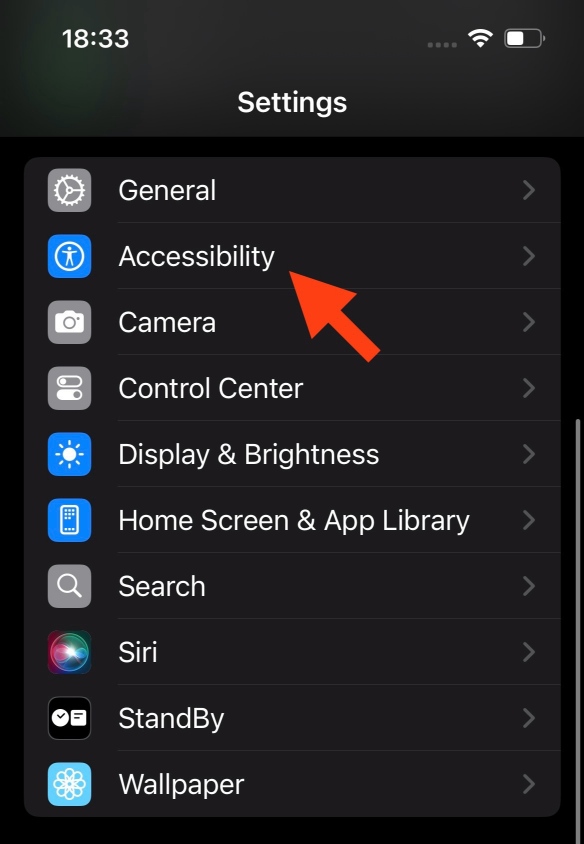
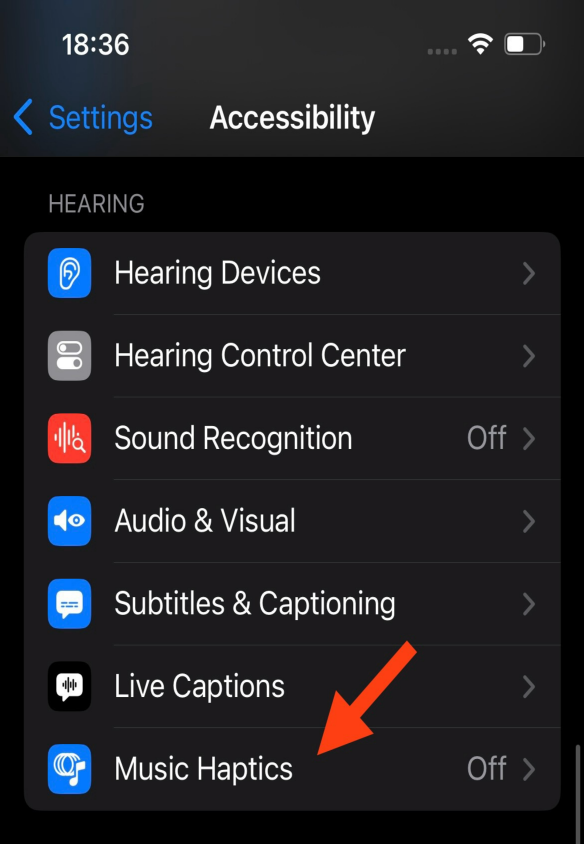
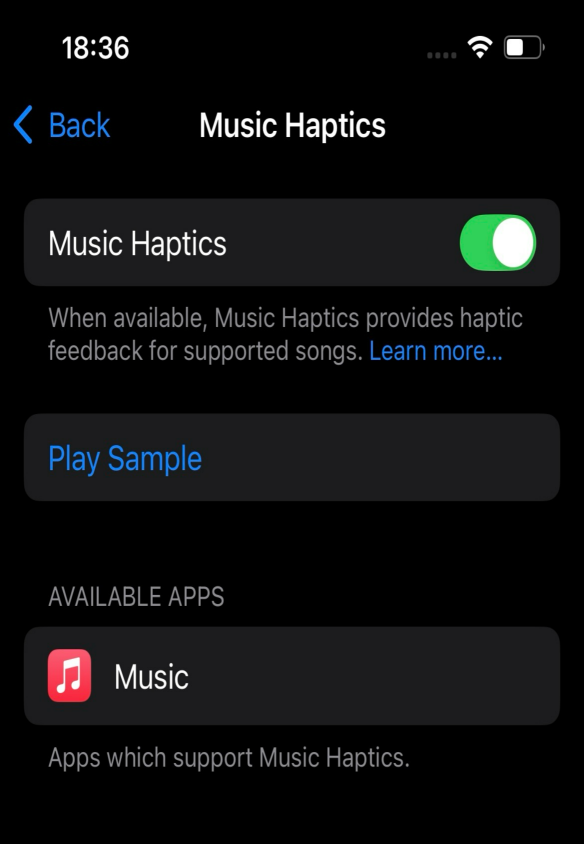
![]() Nota:
Nota:
Puoi anche utilizzare la barra di ricerca in alto nelle Impostazioni per cercare "Music Haptics"
Una volta attivato Music Haptics, vedrai una nuova icona sullo schermo Riproduci ora nell'app Musica e sulla schermata di blocco che indica che Music Haptics è attivo. Puoi anche toccare questa icona per attivare o disattivare Music Haptics.
Tuttavia, alcuni utenti affermano che con o senza aver cliccato su ACCESSIBILITÀ, non appena si clicca su di essa e si esce, la voce per MUSIC HAPTICS scompare. Vediamo come risolvere il problema di iOS 18 beta music haptics non funzionante/non visualizzato nelle impostazioni.
Parte 2. Come risolvere iOS 18 Beta Music Haptics non funzionante?
1. Riavvia il tuo iPhone/iPad
A volte, un semplice riavvio può risolvere vari problemi software, inclusi i problemi con Music Haptics. Il riavvio del tuo dispositivo può cancellare eventuali problemi di cache temporanea o di memoria che potrebbero causare il problema.
- Premi e tieni premuti il pulsante di accensione e uno dei pulsanti del volume contemporaneamente.
- Quando appare il cursore "Scorri per spegnere", scorri per spegnere il dispositivo.
- Attendi qualche secondo, quindi premi e tieni premuto nuovamente il pulsante di accensione per riaccendere il dispositivo.

2. Controlla la versione di iOS/iPadOS
La funzione Music Haptics è stata progettata specificamente per iOS 18 e versioni successive. Se stai eseguendo una versione precedente di iOS o iPadOS, la funzione potrebbe non essere disponibile o non funzionare correttamente.
- Vai su Impostazioni > Generali > Aggiornamento software.
- Se è disponibile un aggiornamento, scarica e installa l'ultima versione di iOS o iPadOS.

3. Assicurati che Haptics sia attivato nelle Impostazioni
Anche se hai aggiornato a iOS 18, la funzione Music Haptics potrebbe non essere abilitata per impostazione predefinita. Dovrai attivarla manualmente nell'app Impostazioni.
- Vai su Impostazioni > Accessibilità.
- Scorri verso il basso e attiva l'opzione "Music Haptics".
4. Aggiorna l'app Apple Music
Se stai utilizzando una versione obsoleta dell'app Apple Music, potrebbe non essere pienamente compatibile con la nuova funzione Music Haptics. Aggiornare l'app all'ultima versione può risolvere eventuali problemi di compatibilità.
- Apri l'App Store sul tuo dispositivo.
- Tocca l'icona del tuo profilo nell'angolo in alto a destra.
- Scorri verso il basso e controlla se sono disponibili aggiornamenti per l'app Apple Music. Se è disponibile un aggiornamento, tocca "Aggiorna" per installarlo.
5. Cancella la cache di Apple Music
A volte, i dati memorizzati nella cache possono diventare danneggiati, causando problemi con varie funzionalità delle app, incluso Music Haptics. Cancellare la cache di Apple Music può aiutare a risolvere questo problema.
- Apri l'app Impostazioni e vai su Generali > Archiviazione iPhone/iPad.
- Scorri verso il basso e tocca su "Apple Music".
- Seleziona "Disinstalla app" e conferma l'azione.
- Una volta disinstallata l'app, reinstallala dall'App Store.
6. Ripara l'iPhone tramite uno strumento professionale
Se nessuno dei metodi sopra menzionati sembra risolvere il problema di Music Haptics non funzionante su iOS 18 Beta, è possibile che ci sia un problema software di fondo con il tuo iPhone. In questi casi, l'utilizzo di uno strumento di riparazione professionale come Tenorshare ReiBoot può essere una soluzione efficace.
Tenorshare ReiBoot è uno strumento affidabile e intuitivo per il ripristino del sistema iOS, progettato per risolvere vari problemi iOS, inclusi i blocchi del sistema, gli arresti sul logo Apple e molto altro. Può potenzialmente risolvere il problema di Music Haptics non funzionante riparando il sistema iOS e ripristinandolo a uno stato stabile.
Ecco come riparare iOS 18 Beta Music Haptics non funzionante utilizzando Tenorshare ReiBoot:
-
Scarica e installa Tenorshare ReiBoot sul tuo computer (PC o Mac).

-
Una volta pronto il firmware, fai clic su "Avvia riparazione standard" per avviare il processo di riparazione iOS sul tuo dispositivo.

-
ReiBoot ti mostrerà il file firmware di cui ha bisogno per riparare il tuo specifico modello di iPhone. Fai clic su "Scarica" per ottenere questo file firmware.

-
Una volta completato il download del firmware, scegli "Avvia riparazione standard" in ReiBoot.

-
ReiBoot mostrerà un messaggio "Fatto" una volta completata la riparazione standard. Il tuo iPhone si riavvierà da solo con il problema del software iOS 18 beta risolto.

7. Attendi il rilascio pubblico di iOS 18
Ti preghiamo di notare che la beta sviluppatore di iOS 18 non è ancora una versione stabile. È destinata agli sviluppatori per testare e preparare le loro app per il rilascio pubblico. Come tale, potrebbe contenere bug e altri problemi che potrebbero influenzare la tua esperienza.
Se stai cercando un'esperienza più stabile, ti consigliamo di attendere la beta pubblica di iOS 18, che verrà rilasciata nei prossimi mesi. La beta pubblica sarà più rifinita e avrà meno bug.
Nel frattempo, se decidi di installare la beta sviluppatore di iOS 18, ti preghiamo di essere consapevole dei rischi e di eseguire il backup del tuo dispositivo prima dell'installazione. Puoi anche segnalare eventuali bug riscontrati ad Apple in modo che possano essere risolti nelle versioni future.
Conclusioni
La funzione Music Haptics di iOS 18 Beta promette un'esperienza audio immersiva, ma quando non funziona come previsto, può essere frustrante. Seguendo le soluzioni delineate in questo articolo, dai semplici riavvii agli strumenti di riparazione professionali come Tenorshare ReiBoot, puoi risolvere il problema e assicurarti di non perdere neanche una nota delle tue canzoni preferite.
Esprimi la tua opinione
Esprimi la tua opinione
Crea il tuo commento per Tenorshare articoli
- Tenorshare 4uKey supporta come rimuovere la password per il tempo di utilizzo schermo iPhone o iPad senza perdita di dati.
- Novità Tenorshare: iAnyGo - Cambia la posizione GPS su iPhone/iPad/Android con un solo clic.
- Tenorshare 4MeKey: Rimuovere il blocco di attivazione di iCloud senza password/Apple ID.[Supporto iOS 16.7].

ReiBoot for iOS
No.1 Software Gratis Per la Riparazione & il Recupero del Sistema iOS
Riparazione Facile & Veloce












